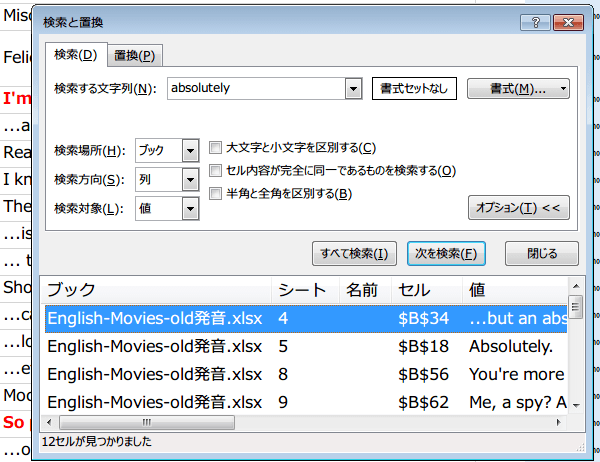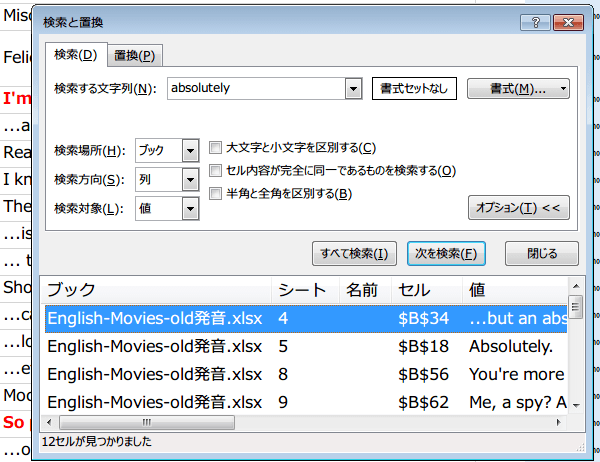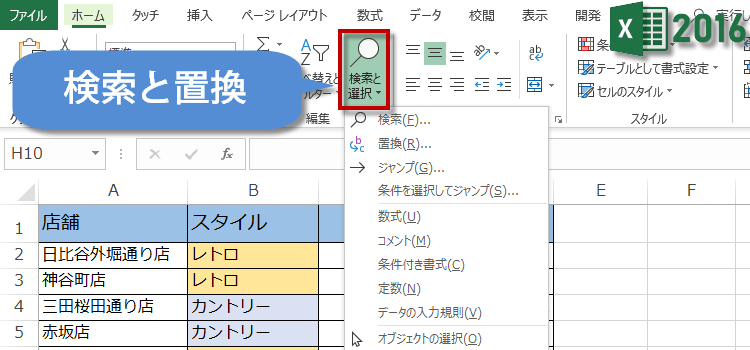検索と置換を活用
検索と置換 エクセル基本操作 33回
Excelの検索と置換を活用
Excelの置換と検索は、非常に強力なツールです。
検索と置換の機能を利用すると、ワークシートやブック全体から、文字列を探したり置換したりすることができます。
Excelで検索と置換を行うには、 [検索と置換]ダイア口グボックスで行います。
Excelバージョン:
~
Excelで検索する
メニューから [検索と置換]ダイア口グボックスを表示させるには、Excel2007~2016までは、[ホーム]タブ→ [編集]グループ→ [検索と選択]をクリックし、 [検索] または [置換] から、[検索と置換] ダイアログボックスを開くことができます。
また、頻繁に使う機能なので、ショートカットが便利です。
Ctrl + F キー[検索と置換] ダイアログ ボックスの [検索] タブを表示します。
Ctrl + H キー[検索と置換] ダイアログ ボックスの [置換] タブを表示します。
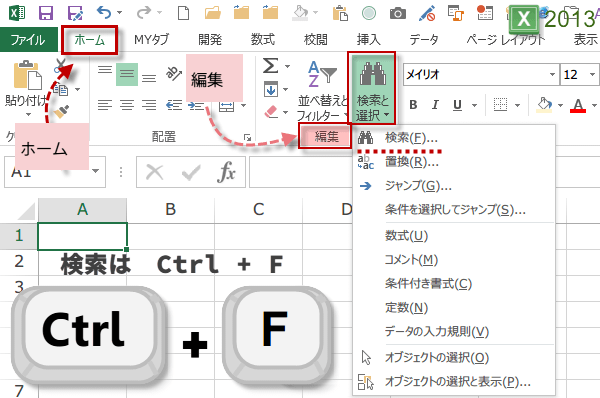
また、頻繁に使う機能なので、ショートカットが便利です。
Ctrl + F キー[検索と置換] ダイアログ ボックスの [検索] タブを表示します。
Ctrl + H キー[検索と置換] ダイアログ ボックスの [置換] タブを表示します。
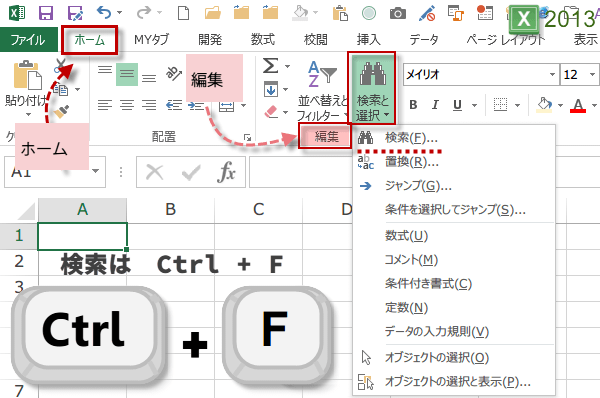
Excel2003~2000では、メニュー [編集] → [検索] または [置換] から、
[検索と置換] ダイアログボックスを開くことができます。
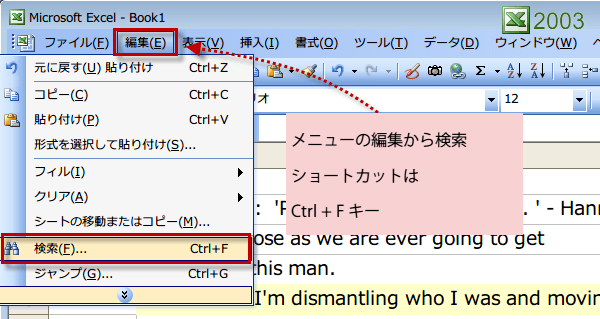
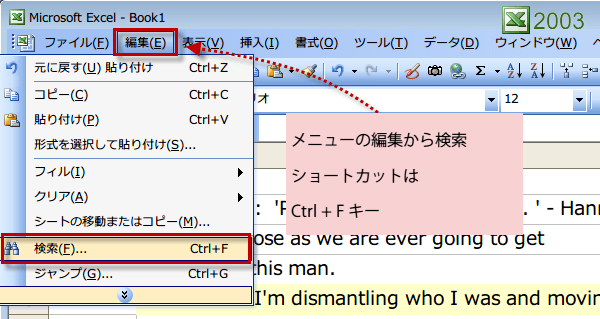
検索のオプション
では検索の例として"absolutely"という単語をブック全体から探すことにします。検索する文字列(N):の横の入力欄に検索する文字列を入力します。
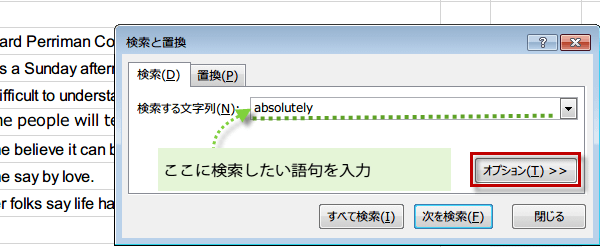
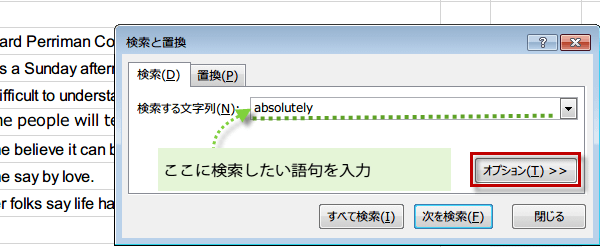
オプションボタンをクリックすると、検索場所と検索方向、検索対象等の条件を追加することができます。
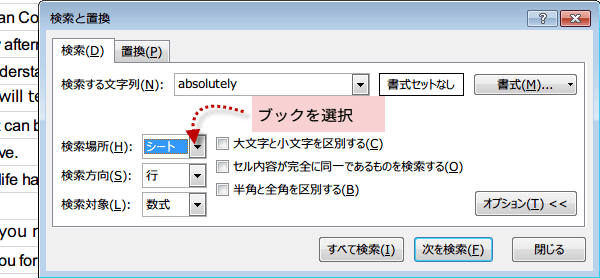
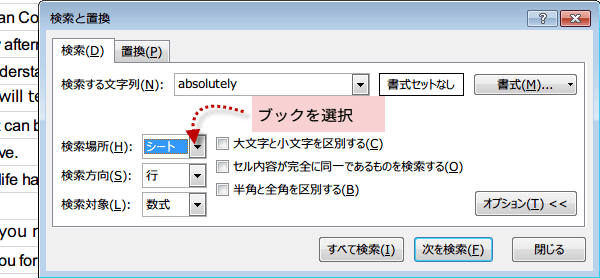
今回は、文字列をブック全体から探すので、検索場所をシートからブックに変更し、検索方向を行から列に変更し、検索対象を値に変更します。
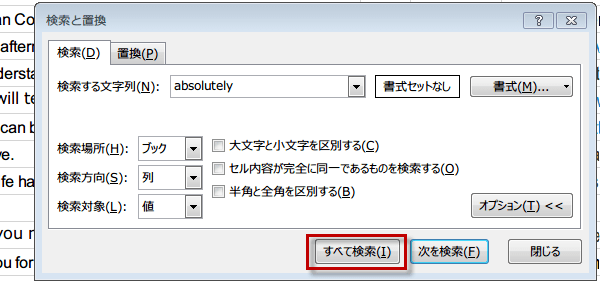
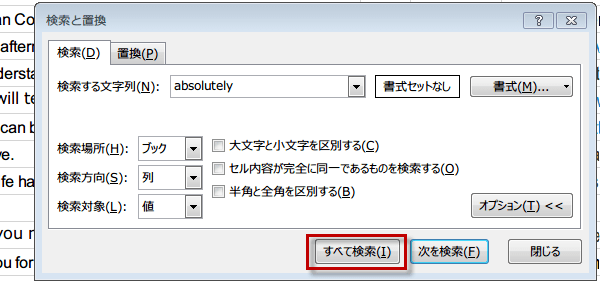
検索の方向の行、あるいは列の違いですが、行方向を選んだ場合は、1行分の検索が済んだあとに次の行に進みます。列方向の場合は、1列分の検索が済んだあとに次の列に進みます。